如何禁用InPrivate无痕浏览功能
来源: 吾爱经验软件园 编辑:BT手游 更新:2019-09-19 10:44:40
每天我们都会在网上浏览很多的网站和内容,一般的浏览器都会留下我们的浏览痕迹,这样就容易暴露出个人的喜好和隐私,如何才能隐藏这些信息,inprivate就是最好的工具;通过InPrivate窗口浏览网页,是不会留下任何痕迹的。但反过来,我们为了控制自己的电脑,避免别人使用InPrivate隐藏功能,又该如何操作呢?其实禁用InPrivate无痕浏览功能需要设置才行;除非掌握了电脑基础知识,否则一般人是不可能完成禁用InPrivate无痕浏览功能的;小编这里简要说两点,你就明白了;1、打开组策略,找到允许InPrivate浏览;2、使用或者禁用InPrivate无痕浏览就在这里设置就可以了;你看是不是挺简单;若有兴趣,可以看看下面介绍的关于如何禁用InPrivate的无痕浏览功能的操作方法。
方法一:配置组策略禁用InPrivate浏览
注:本方法适用于有组策略编辑器的Win10专业版/企业版/教育版。
1、打开组策略编辑器,定位至“计算机配置 - 管理模板 - Windows组件 - Microsoft Edge”。然后在右侧窗口中找到“允许InPrivate浏览”配置项。如图:
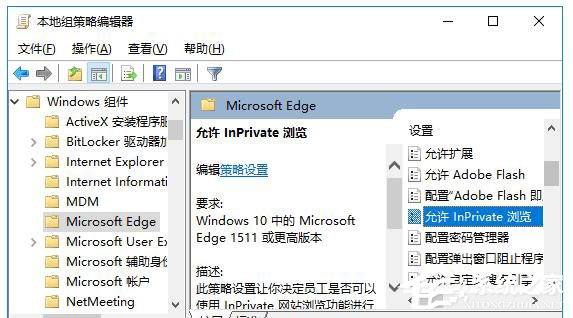
2、双击该项打开配置窗口,修改为“已禁用”,确定。
3、重启Microsoft Edge浏览器后设置生效。然后你再点击Edge浏览器窗口右上角的三点状“设置及其他”图标,在弹出的菜单中就会发现“新建InPrivate窗口”选项已经灰色不可用了。如图:
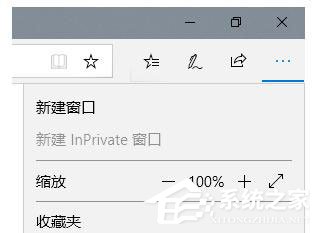
4、右键点击Win10任务栏中的Microsoft Edge图标,在弹出的右键菜单中已经看不到“新建InPrivate窗口”选项了。如图:
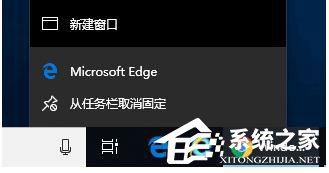
5、如果日后想要恢复允许InPrivate浏览,把该配置项修改为“未配置”或“已启用”即可。
方法二:修改注册表禁用InPrivate浏览
PS: 本方法适用于所有Win10版本,不过主要针对没有组策略编辑器的Win10家庭版。另外,我们还是有办法为Win10家庭版开启组策略编辑器功能的。
1、打开注册表编辑器,定位至:
HKEY_LOCAL_MACHINESOFTWAREPoliciesMicrosoftMicrosoftEdgeMain鉴于修改注册表有风险,所以建议修改前备份注册表,或者创建系统还原点,以便出现问题时恢复。
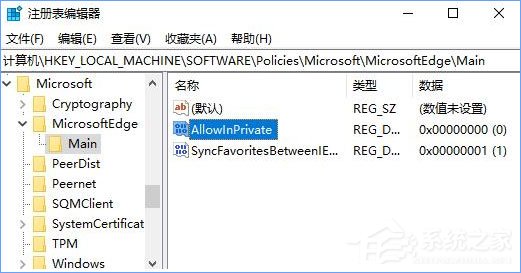
2、如果在Microsoft项下没有MicrosoftEdge和Main子项,自行新建相应名称的子项即可。选中Main项,在右侧窗口中新建名为AllowInPrivate的DWORD(32位)值,数值数据按默认的 0 即可 。
3、重启Microsoft Edge浏览器后设置生效。以后想要恢复的话,删除AllowInPrivate值即可。
以上就是Win10 Edge禁用InPrivate无痕浏览功能的操作方法,大家根据自己的系统版本,选择对应的操作方法。
欢迎玩家到【 】查看最新变态版手游攻略,只需要在百度输入【 】就可以浏览最新上线送满vip的变态手游攻略了,更多有关手游的攻略和资讯,敬请关注玩的好手游网!












